Cara Memperbaiki Mac Bluetooth Tidak Berfungsi
Diterbitkan: 2021-09-01
Bluetooth telah menjadi pilihan yang mengubah hidup untuk komunikasi nirkabel. Baik itu mentransfer data atau menggunakan headphone nirkabel favorit Anda, Bluetooth memungkinkan segalanya. Seiring waktu, hal-hal yang dapat dilakukan dengan Bluetooth juga telah berkembang. Dalam panduan ini, kita akan membahas perangkat Bluetooth yang tidak muncul pada kesalahan Mac, termasuk Magic Mouse yang tidak terhubung ke Mac. Selain itu, jika Anda ingin mempelajari cara memperbaiki masalah Bluetooth Mac yang tidak berfungsi, lanjutkan membaca!

Isi
- Cara Memperbaiki Mac Bluetooth Tidak Berfungsi
- Mengapa Bluetooth Tidak Bekerja di Mac?
- Metode 1: Nyalakan ulang Mac Anda
- Metode 2: Hapus Gangguan
- Metode 3: Periksa Pengaturan Bluetooth
- Metode 4: Putuskan pemasangan lalu Pasangkan Perangkat Bluetooth Lagi
- Metode 5: Aktifkan kembali Bluetooth
- Metode 6: Atur ulang pengaturan SMC dan PRAM
- Metode 7: Atur Ulang Modul Bluetooth
- Metode 8: Hapus file PLIST
- Perbaiki Mac Bluetooth Tidak Berfungsi: Mouse Ajaib
Cara Memperbaiki Mac Bluetooth Tidak Berfungsi
Beberapa pengguna telah melaporkan masalah seperti Bluetooth tidak berfungsi di Mac, setelah rilis macOS terbaru yaitu Big Sur . Selain itu, orang yang telah membeli MacBook dengan chip M1 juga mengeluhkan perangkat Bluetooth tidak muncul di Mac. Sebelum menerapkan perbaikan, mari kita bahas terlebih dahulu mengapa masalah ini terjadi.
Mengapa Bluetooth Tidak Bekerja di Mac?
- Sistem operasi kedaluwarsa : Seringkali, Bluetooth mungkin berhenti berfungsi jika Anda belum memperbarui macOS ke versi terbaru.
- Koneksi tidak benar : Jika Bluetooth Anda tetap terhubung ke perangkat tertentu untuk waktu yang lama, koneksi antara perangkat Anda dan Bluetooth Mac akan rusak. Oleh karena itu, mengaktifkan kembali koneksi akan dapat menyelesaikan masalah ini.
- Masalah penyimpanan : Pastikan ada cukup ruang penyimpanan di disk Anda.
Metode 1: Nyalakan ulang Mac Anda
Cara termudah untuk memperbaiki masalah apa pun adalah dengan me-reboot dan memuat ulang sistem operasi. Beberapa masalah yang berkaitan dengan Bluetooth, seperti modul yang mogok berulang kali dan sistem yang tidak responsif, dapat diperbaiki dengan bantuan reboot. Ikuti langkah-langkah yang diberikan untuk me-reboot Mac Anda:
1. Klik menu Apple .
2. Pilih Mulai ulang , seperti yang ditunjukkan.
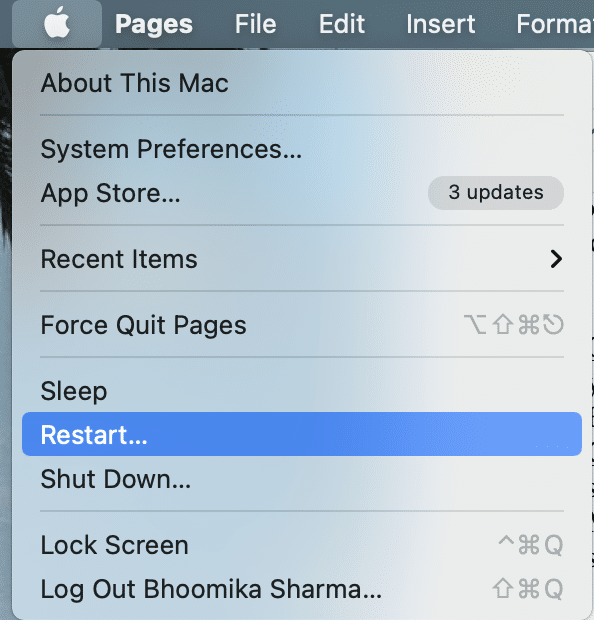
3. Tunggu hingga perangkat Anda dihidupkan ulang dengan benar, lalu coba sambungkan ke perangkat Bluetooth Anda.
Metode 2: Hapus Gangguan
Dalam salah satu dokumen dukungannya, Apple telah menyatakan bahwa masalah intermiten dengan Bluetooth dapat diperbaiki dengan memeriksa gangguan, sebagai berikut:
- Dekatkan perangkat , misalnya mouse Mac dan Bluetooth, headset, telepon, dll.
- Lepaskan semua perangkat lain seperti kabel daya, kamera, dan telepon.
- Pindahkan hub USB atau Thunderbolt dari perangkat Bluetooth Anda.
- Matikan perangkat USB yang tidak digunakan saat ini.
- Hindari rintangan logam atau beton antara Mac Anda dan perangkat Bluetooth.
Baca Juga: Cara Mengakses Akun Apple Anda
Metode 3: Periksa Pengaturan Bluetooth
Jika Anda mencoba menghubungkan perangkat Bluetooth dengan Mac Anda, Anda harus memastikan bahwa pengaturan perangkat Bluetooth telah dikonfigurasi dengan benar. Jika Anda mencoba menyambungkan ke perangkat yang dipasangkan ke Mac Anda sebelumnya, pilih sebagai Output Utama dengan mengikuti langkah-langkah yang diberikan:
1. Klik menu Apple dan pilih S ystem P references .

2. Pilih Suara dari menu yang ditampilkan di layar.
3. Sekarang, klik pada tab Output dan pilih perangkat yang ingin Anda gunakan.
4. Kemudian, geser ke tab Input dan pilih perangkat Anda lagi.
5. Centang kotak berjudul Show volume in menu bar , seperti yang disorot pada gambar di bawah ini.
Catatan: Mencentang kotak ini akan memastikan bahwa Anda dapat memilih perangkat Anda di masa mendatang dengan menekan tombol volume secara langsung.
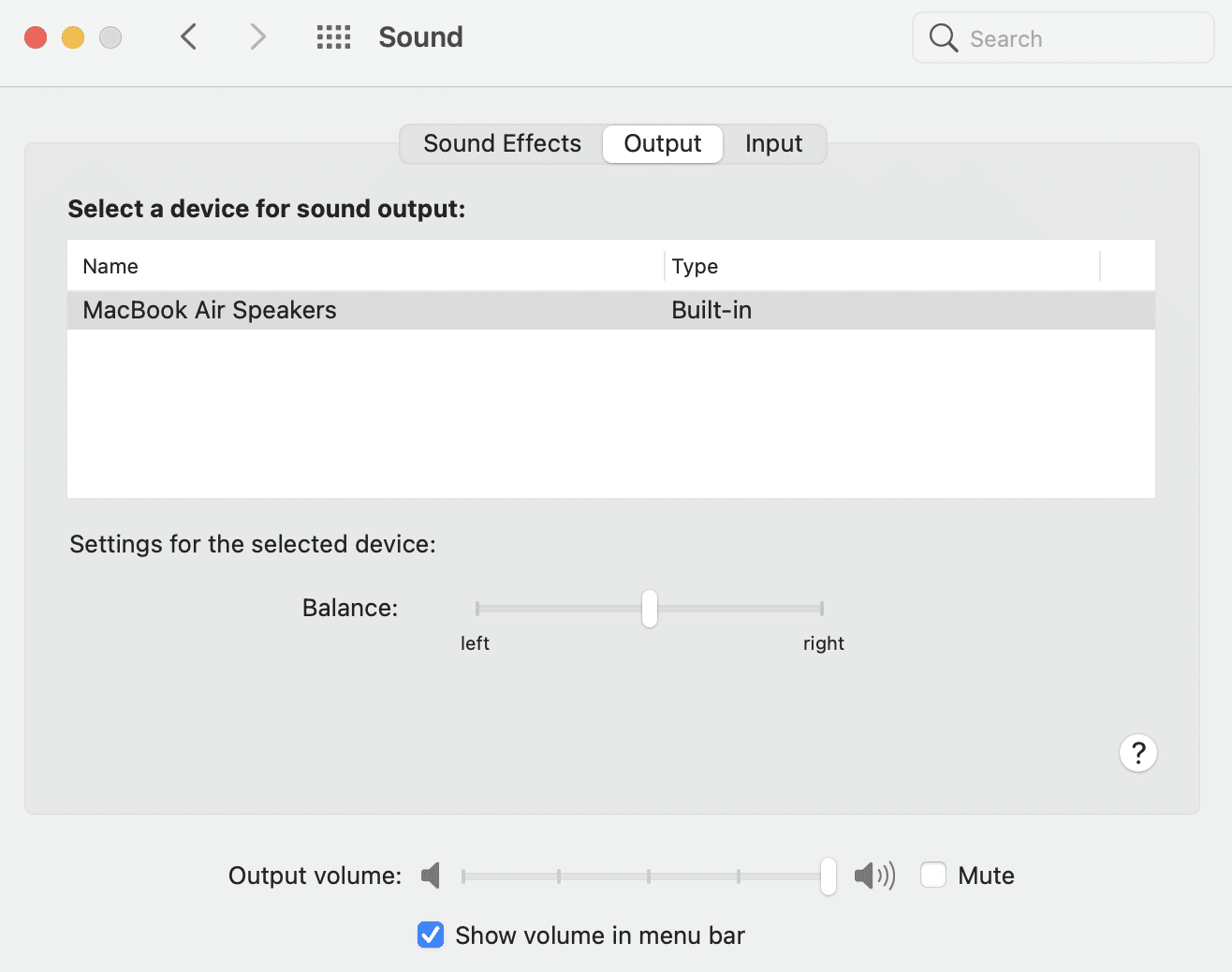
Metode ini akan memastikan bahwa perangkat Mac Anda mengingat perangkat Bluetooth yang sebelumnya Anda sambungkan dan dengan demikian akan memperbaiki perangkat Bluetooth yang tidak muncul pada masalah Mac.
Metode 4: Putuskan pemasangan lalu Pasangkan Perangkat Bluetooth Lagi
Melupakan perangkat dan kemudian, memasangkannya dengan Mac Anda membantu menyegarkan koneksi dan memperbaiki Bluetooth yang tidak berfungsi pada masalah Mac. Berikut cara melakukan hal yang sama:
1. Buka Pengaturan Bluetooth di bawah System Preferences .
2. Anda akan menemukan semua perangkat Bluetooth Anda di sini.
3. Perangkat mana pun yang membuat masalah, silakan pilih dan klik tanda silang di dekatnya.
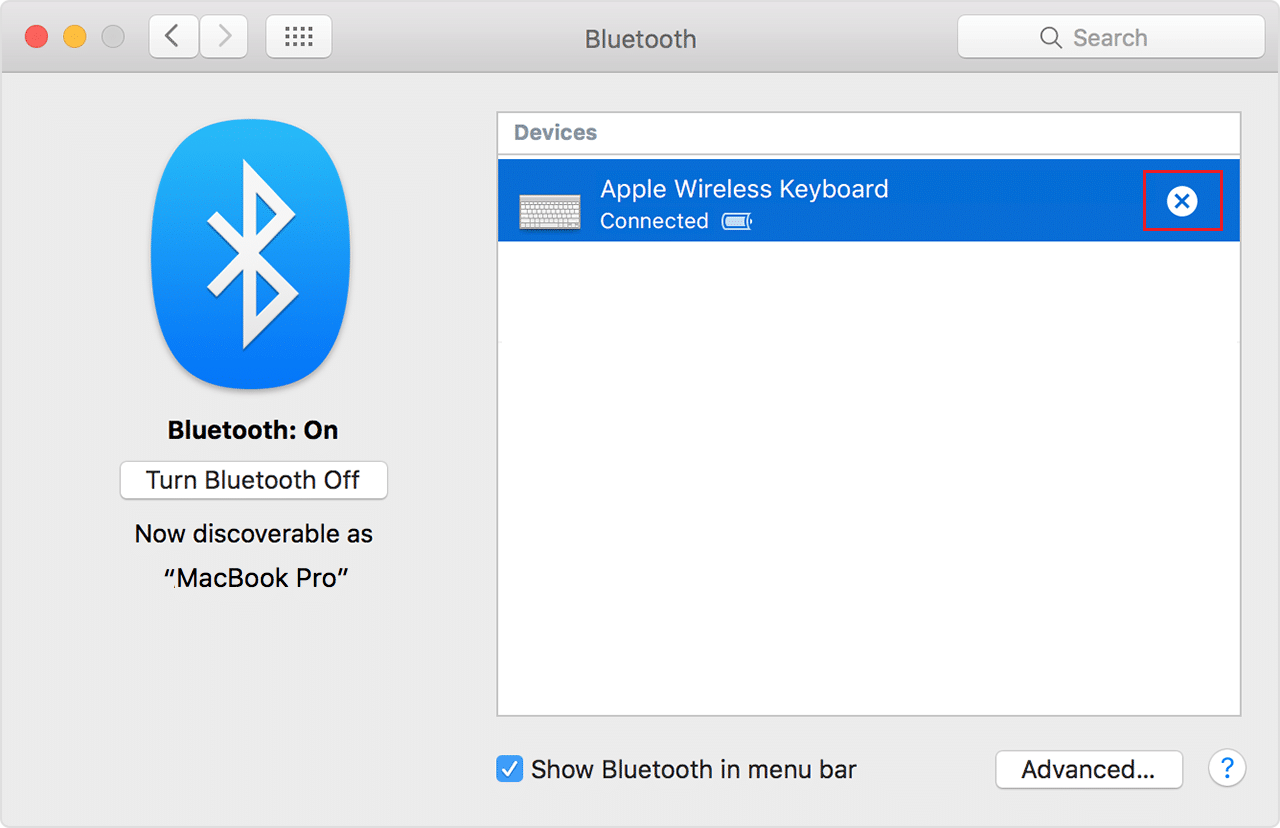
4. Konfirmasikan pilihan Anda dengan mengklik Hapus .
5. Sekarang, sambungkan perangkat lagi.
Catatan: Pastikan Bluetooth perangkat dihidupkan.
Baca Juga: Perbaiki MacBook Tidak Mengisi Saat Dicolokkan
Metode 5: Aktifkan kembali Bluetooth
Ini berfungsi paling baik jika koneksi Bluetooth Anda menjadi rusak dan menyebabkan Bluetooth tidak berfungsi pada masalah Mac. Ikuti langkah-langkah yang diberikan untuk menonaktifkan dan kemudian, aktifkan Bluetooth di perangkat Mac Anda.
Opsi 1: Melalui Preferensi Sistem
1. Pilih menu Apple dan klik System Preferences .


2. Sekarang, pilih Bluetooth.
3. Klik opsi Turn Bluetooth Off , seperti yang digambarkan di bawah ini.
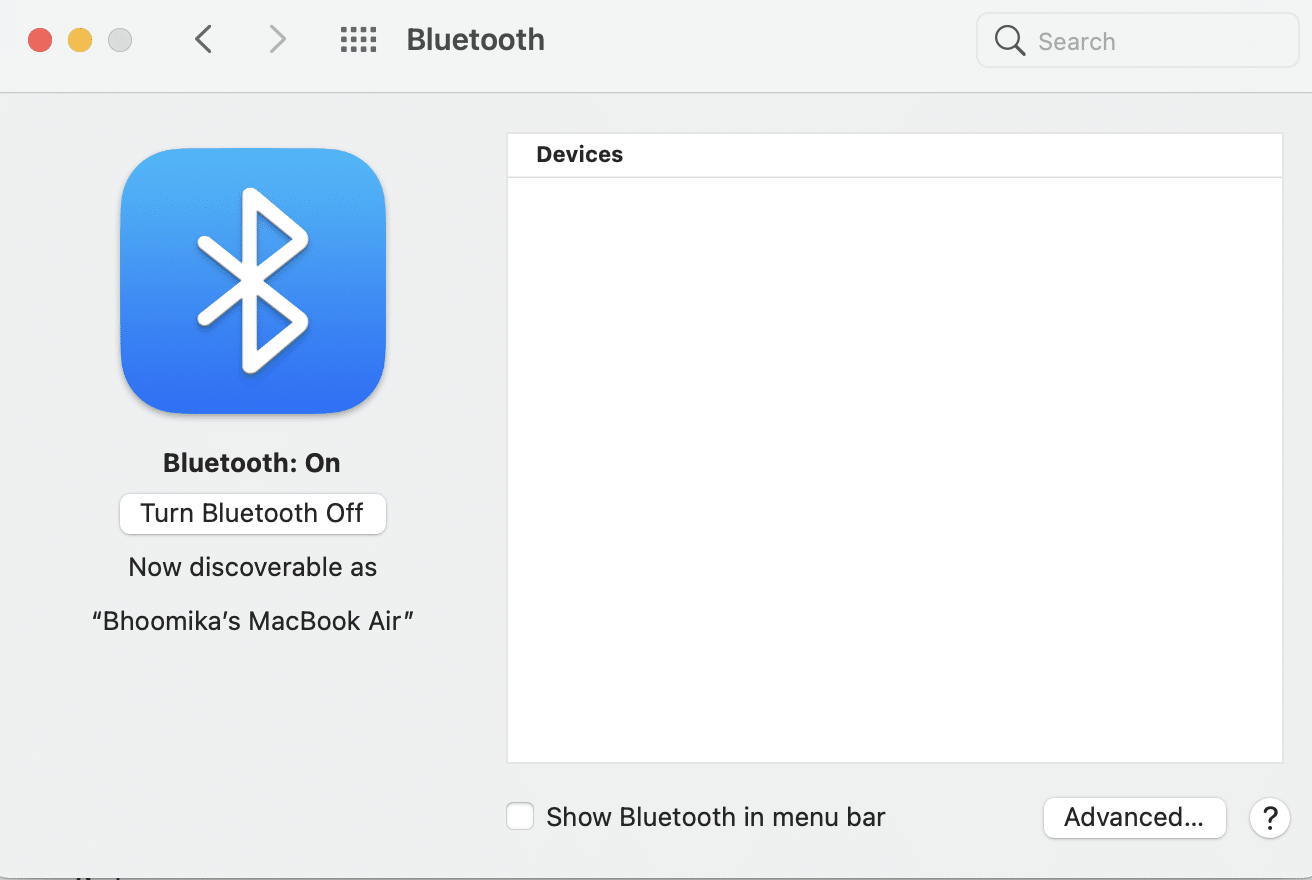
4. Setelah beberapa waktu, klik tombol yang sama untuk mengaktifkan kembali Bluetooth .
Opsi 2: Melalui Aplikasi Terminal
Jika sistem Anda tidak merespons, Anda dapat mengakhiri proses Bluetooth sebagai berikut:
1. Buka Terminal melalui Folder Utilities , seperti gambar di bawah ini.
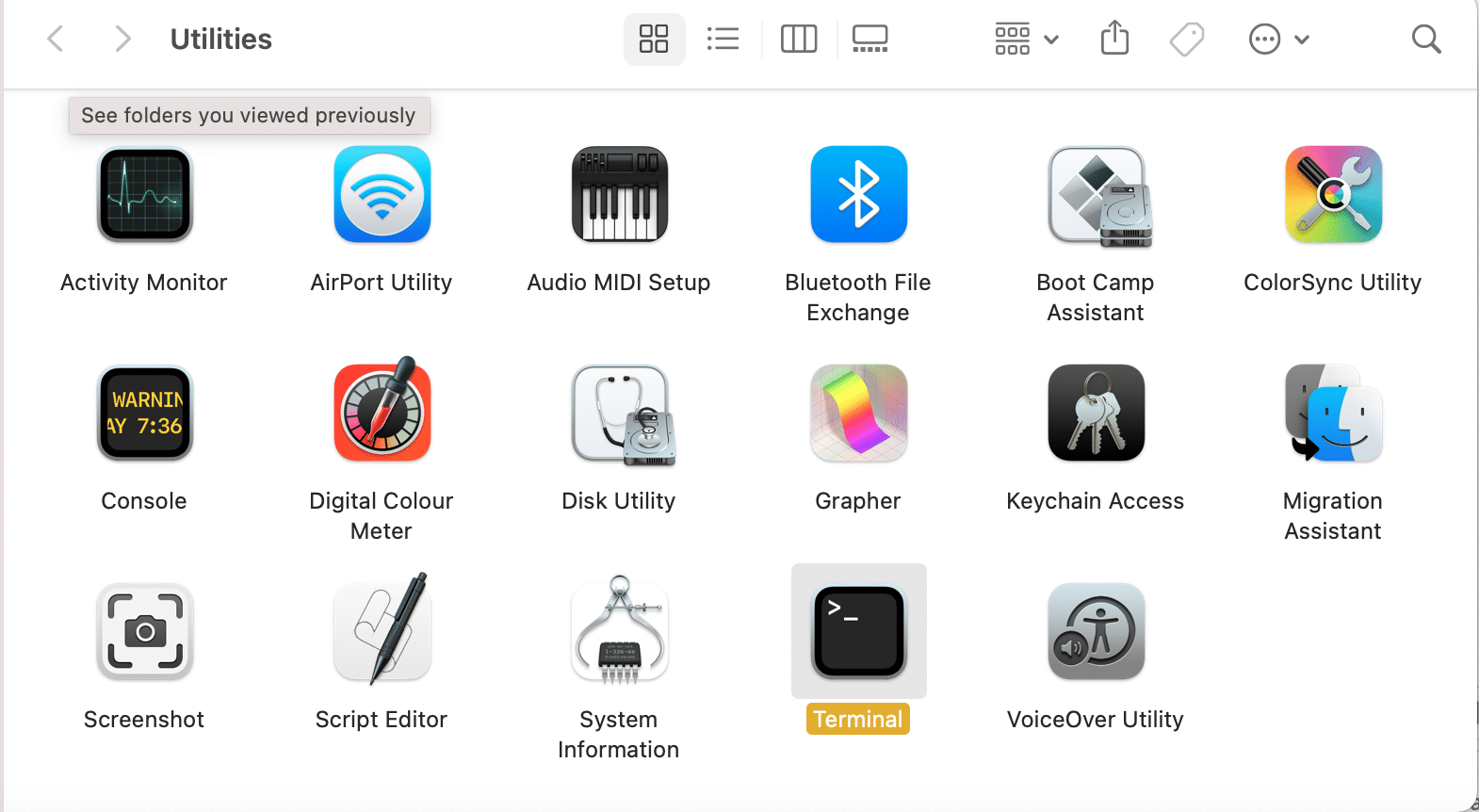
2. Ketik perintah berikut di jendela: sudo pkill blued dan tekan Enter .
3. Sekarang, masukkan kata sandi Anda untuk konfirmasi.
Ini akan menghentikan proses latar belakang koneksi Bluetooth dan memperbaiki masalah Mac Bluetooth yang tidak berfungsi.
Metode 6: Atur ulang pengaturan SMC dan PRAM
Alternatif lain adalah mengatur ulang pengaturan System Management Controller (SMC) dan PRAM di Mac Anda. Pengaturan ini bertanggung jawab untuk mengontrol fungsi tertentu seperti resolusi layar, kecerahan, dll., dan mungkin membantu memperbaiki masalah Mac Bluetooth yang tidak berfungsi.
Opsi 1: Atur Ulang Pengaturan SMC
1. Matikan MacBook Anda.
2. Sekarang, sambungkan ke pengisi daya Apple .
3. Tekan tombol Control + Shift + Option + Power pada keyboard . Jauhkan mereka ditekan selama sekitar lima detik .
4. Lepaskan tombol dan nyalakan MacBook dengan menekan tombol daya lagi.
Semoga Bluetooth tidak berfungsi pada masalah Mac teratasi. Jika tidak, coba atur ulang pengaturan PRAM.
Opsi 2: Atur Ulang Pengaturan PRAM
1. Matikan MacBook.
2. Tekan tombol Command + Option + P + R pada keyboard .
3. Secara bersamaan, nyalakan Mac dengan menekan tombol daya.
4. Biarkan logo Apple muncul dan menghilang tiga kali . Setelah ini, MacBook Anda akan reboot .
Pengaturan baterai dan tampilan akan kembali normal dan perangkat Bluetooth yang tidak muncul pada kesalahan Mac seharusnya tidak lagi muncul.
Baca Juga: Perbaiki Kesalahan Instalasi MacOS Big Sur yang Gagal
Metode 7: Atur Ulang Modul Bluetooth
Memulihkan modul Bluetooth Anda ke pengaturan pabrik juga dapat membantu memperbaiki masalah terkait Bluetooth di Mac Anda. Namun, Anda harus mencatat bahwa semua koneksi yang disimpan sebelumnya akan hilang. Berikut cara melakukannya:
1. Pilih System Preferences dari menu Apple.

2. Kemudian, klik Bluetooth .
3. Centang opsi bertanda Tampilkan Bluetooth di bilah menu .
4. Sekarang, tekan dan tahan tombol Shift + Option bersamaan. Secara bersamaan, klik ikon Bluetooth di bilah menu.
5. Pilih Debug > Reset the Bluetooth module , seperti yang digambarkan di bawah ini.
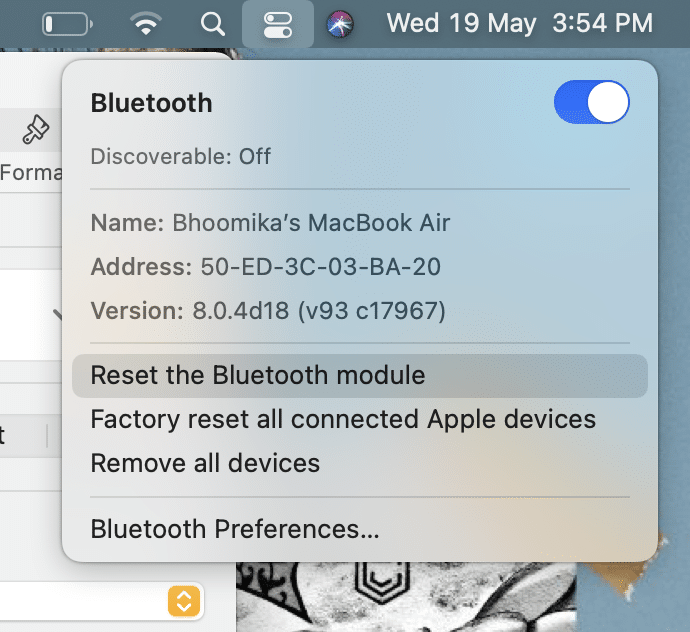
Setelah modul berhasil diatur ulang, Anda dapat menghubungkan perangkat Bluetooth Anda karena masalah Bluetooth Mac yang tidak berfungsi harus diperbaiki.
Metode 8: Hapus file PLIST
Informasi tentang perangkat Bluetooth di Mac Anda disimpan dalam dua cara:
- Data pribadi.
- Data yang dapat dilihat dan diakses oleh semua pengguna perangkat Mac tersebut.
Anda dapat menghapus file ini untuk menyelesaikan masalah terkait Bluetooth. Dengan demikian, file baru akan dibuat setelah komputer dihidupkan ulang.
1. Klik pada Finder dan pilih Go dari menu bar.
2. Kemudian, klik Go To Folder… seperti yang ditunjukkan.
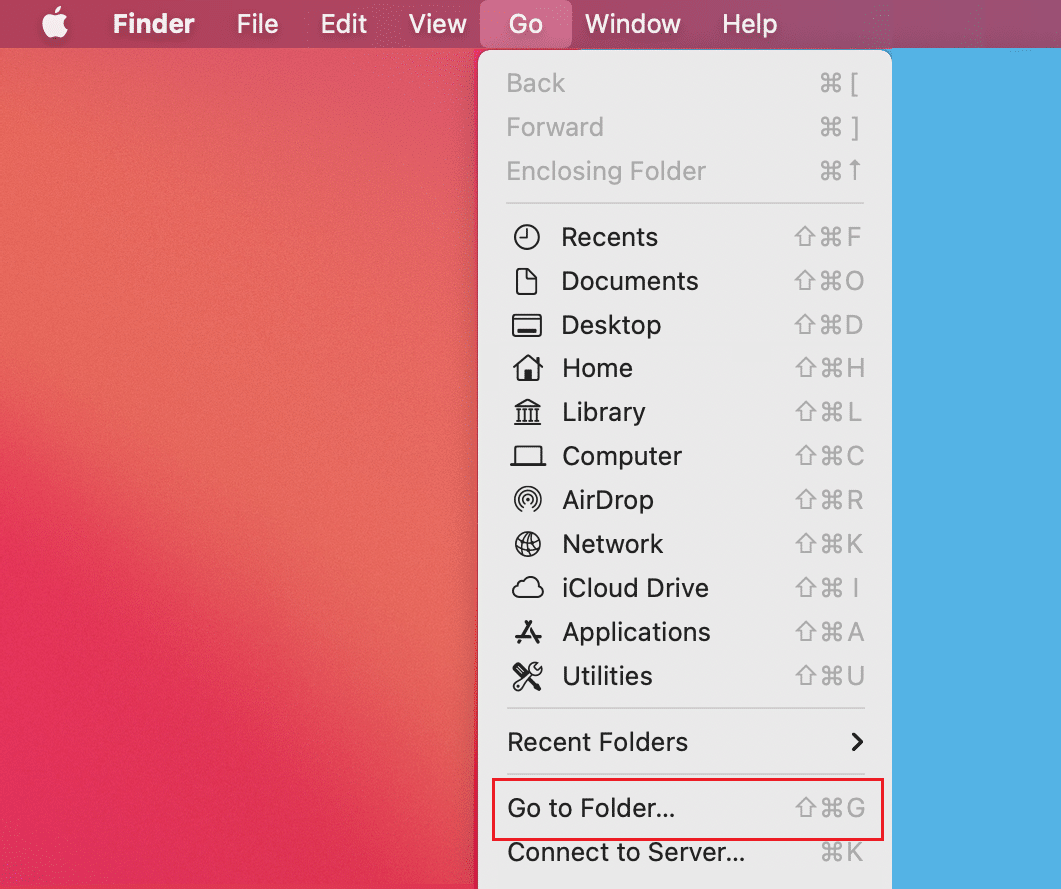
3. Ketik ~/Library/Preferences.
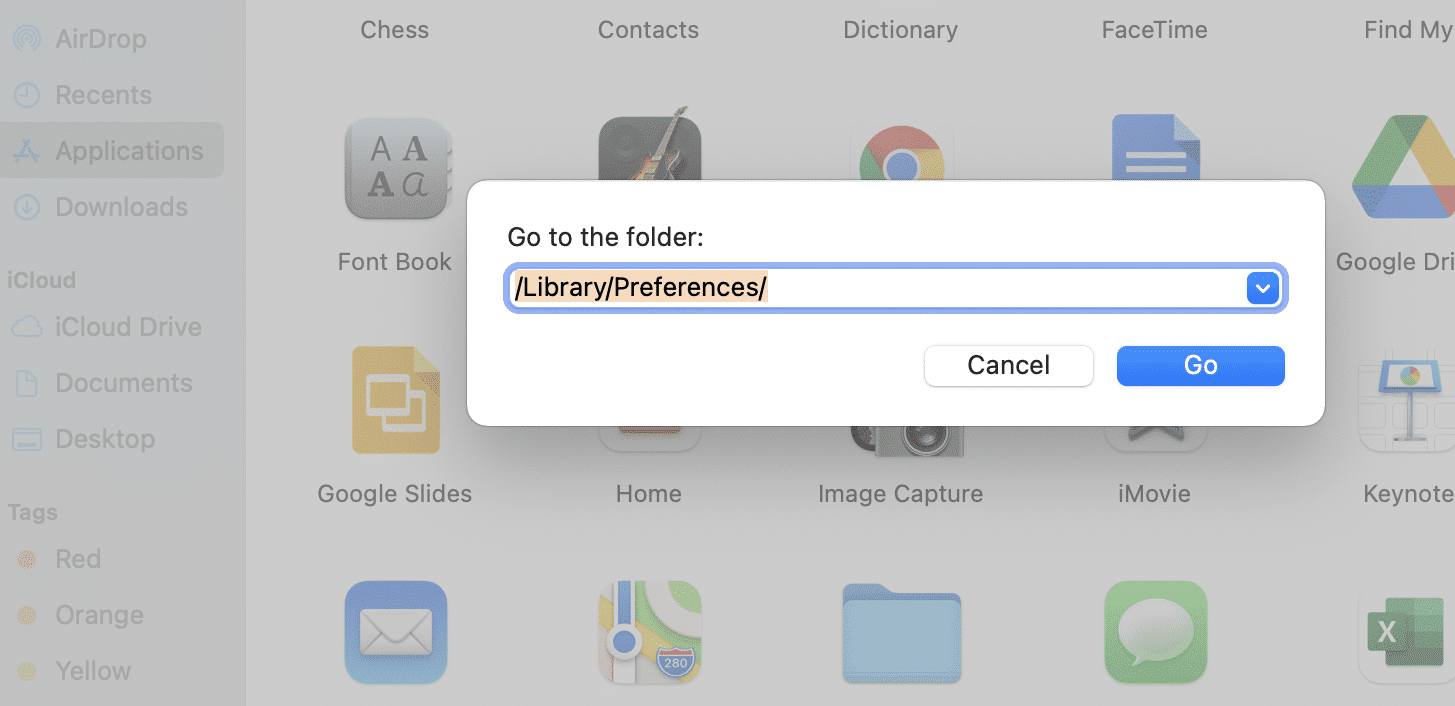
4. Cari file dengan nama apple.Bluetooth.plist atau com.apple.Bluetooth.plist.lockfile
5. Buat cadangan dengan menyalinnya di desktop. Kemudian, klik pada file dan pilih Pindahkan ke Sampah .
6. Setelah menghapus file ini, lepaskan semua perangkat USB lainnya.
7. Kemudian, matikan MacBook Anda dan mulai ulang lagi.
8. Matikan perangkat Bluetooth Anda dan pasangkan kembali dengan Mac Anda.
Baca Juga: Cara Menambahkan Font ke Word Mac
Perbaiki Mac Bluetooth Tidak Berfungsi: Mouse Ajaib
Klik di sini untuk mengunjungi halaman Apple Magic Mouse. Menghubungkan mouse ajaib sama dengan menghubungkan perangkat Bluetooth lainnya ke Mac Anda. Namun, jika perangkat ini tidak berfungsi, ikuti langkah-langkah yang diberikan untuk memperbaikinya.
Lakukan Pemeriksaan Dasar
- Pastikan Magic Mouse diaktifkan.
- Jika sudah diaktifkan, coba mulai ulang untuk memperbaiki masalah umum.
- Pastikan baterai mouse terisi cukup.
Perbaiki Mouse Ajaib tidak terhubung
1. Buka System Preferences dan klik Bluetooth .
2. Klik Aktifkan Bluetooth untuk mengaktifkan Bluetooth di Mac.
3. Sekarang, pasang Magic Mouse .
4. Kembali ke System Preferences dan pilih Mouse .
5. Klik Setel opsi tetikus Bluetooth . Tunggu Mac Anda mencari dan menyambungkannya.
Direkomendasikan:
- Perbaiki Mac Tidak Dapat Terhubung ke App Store
- Perbaiki Tidak Dapat Masuk ke iMessage atau FaceTime
- Cara Mem-boot Mac dalam Mode Aman
- Cara Menghapus Perangkat dari ID Apple
Memperbaiki masalah Bluetooth umum di Mac cukup sederhana. Karena perangkat Bluetooth sangat umum digunakan saat ini, penting agar koneksi Bluetooth antara perangkat dan Mac Anda tidak terputus-putus. Kami harap panduan ini dapat membantu Anda memperbaiki masalah Mac Bluetooth yang tidak berfungsi. Jika Anda memiliki pertanyaan lebih lanjut, masukkan di bagian komentar di bawah.
